
直接Eメール送信する
原稿を読み込んで、本機から直接Eメール送信する方法について説明します。読み込んだ原稿はJPEGやPDFなどのファイル形式の添付ファイルとして送信されます。一般のEメール送信と同様、2件目以降の宛先やCc、Bccの宛先を指定できます。
 |
直接Eメール送信するには、あらかじめメールサーバーの設定を指定するなどの準備が必要です。スキャンの設定をする(Eメール送信) |
1
原稿をセットする 原稿をセットする
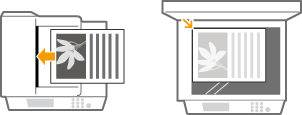
2
 を押し、<スキャン>をタップする
を押し、<スキャン>をタップする
3
<Eメール>をタップする

4
テンキーで宛先を入力し、<確定>をタップする
文字の入力方法については、文字を入力するを参照してください。
アドレス帳などを使って宛先をかんたんに指定したいとき 登録した宛先から送信する(Eメール/共有フォルダー)

5
必要に応じて2件目以降の宛先、Cc、Bccの宛先を指定する
<宛先>をタップし、宛先の指定方法を選択します。

6
必要に応じて原稿の読み込み設定をする
設定する項目をタップします。詳細設定をする


読み込まれた原稿には「通信管理番号(4桁)_送信日時_文書番号(3桁).拡張子」の形式でファイル名が付けられます。
ファイル名例:2015年の10月17日19時5秒に、原稿1枚だけをPDFファイルとして添付送信した場合
「0045_151017190005_001.pdf」
自分でファイル名を指定することはできません。
7
必要に応じてEメールの件名、本文、返信先、重要度を設定する
件名は「Attached Image」、重要度は「普通」に設定されています。
本文は未入力のままです。必要に応じて入力してください。未入力の場合は読み込んだ原稿の画像だけが送信されます。
返信先は設定されていません。本機のメールアドレスと異なるアドレスを、メールの返信先として相手に通知したい場合は、アドレス帳に登録されている宛先の中から選んで指定します。アドレス帳に宛先を登録していない場合は、アドレス帳に登録するを参照してください。

 件名/本文を設定する
件名/本文を設定する
1 | <件名/本文>をタップする  |
2 | <件名>をタップする  |
3 | テンキーで件名を入力し、<確定>をタップする  |
4 | <本文>をタップする  |
5 | テンキーで本文を入力し、<確定>をタップする  |
6 | <確定>をタップする  |
 返信先を設定する
返信先を設定する
1 | <返信先>をタップする  |
2 | <アドレス帳から指定>をタップする  |
3 | アドレス帳から返信先の宛先を選ぶ アドレス帳の使いかたについては、アドレス帳から指定するを参照してください。  |
 重要度を設定する
重要度を設定する
1 | <重要度>をタップする  |
2 | 重要度を選ぶ  |
8
 を押して送信する
を押して送信する原稿の読み込みが開始されます。
送信を中止したいときは、<中止>  <はい>をタップします。送信を中止する(Eメール/共有フォルダー)
<はい>をタップします。送信を中止する(Eメール/共有フォルダー)
 <はい>をタップします。送信を中止する(Eメール/共有フォルダー)
<はい>をタップします。送信を中止する(Eメール/共有フォルダー) 手順1でフィーダーに原稿をセットした場合
手順1でフィーダーに原稿をセットした場合
読み込みが完了すると、Eメールが送信されます。
 手順1で原稿台ガラスに原稿をセットした場合
手順1で原稿台ガラスに原稿をセットした場合
読み込みが完了したら、次の操作を行います(手順6でファイル形式をJPEGに設定した場合は除く)。
1 | 原稿が複数枚あるときは次の原稿をセットし、  を押す を押すすべての原稿の読み込みが完了するまで、この操作を繰り返します。 原稿が1枚のときは次の手順に進みます。 |
2 | <送信開始>をタップする Eメールが送信されます。 |
送信エラーが発生した場合
送信エラー発生時には本機で設定したEメールアドレスに通知メールが届くことがあり、放置するとメールサーバーによってはメールボックスの容量が不足する恐れがあります。定期的にメールボックスをクリアすることをおすすめします。
 メールボックスをクリアするには
メールボックスをクリアするには

メールボックスをクリアすると、サーバー上の受信トレイにあるメールがすべて削除されます。普段お使いのEメールアドレスと同じアドレスを指定しているような場合は、必要な未読メールが削除されないように注意してください。
1 | リモートUIを起動し、管理者モードでログインする リモートUIを起動する |
2 | [設定/登録]をクリックする  |
3 | [ネットワーク設定]  [Eメール設定]をクリックする [Eメール設定]をクリックする |
4 | [メールボックスのクリア]にある[クリア]をクリックする  |
5 | メッセージを確認し、[OK]をクリックする  メールボックスからメールが削除されます。 |
 便利な機能 便利な機能 |
いつも同じ設定でスキャンしたい よく使う設定にする(初期値の変更) Eメールの差出人名を指定したい ユーザー略称の登録(Eメール) |
 関連項目
関連項目